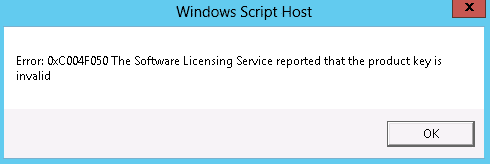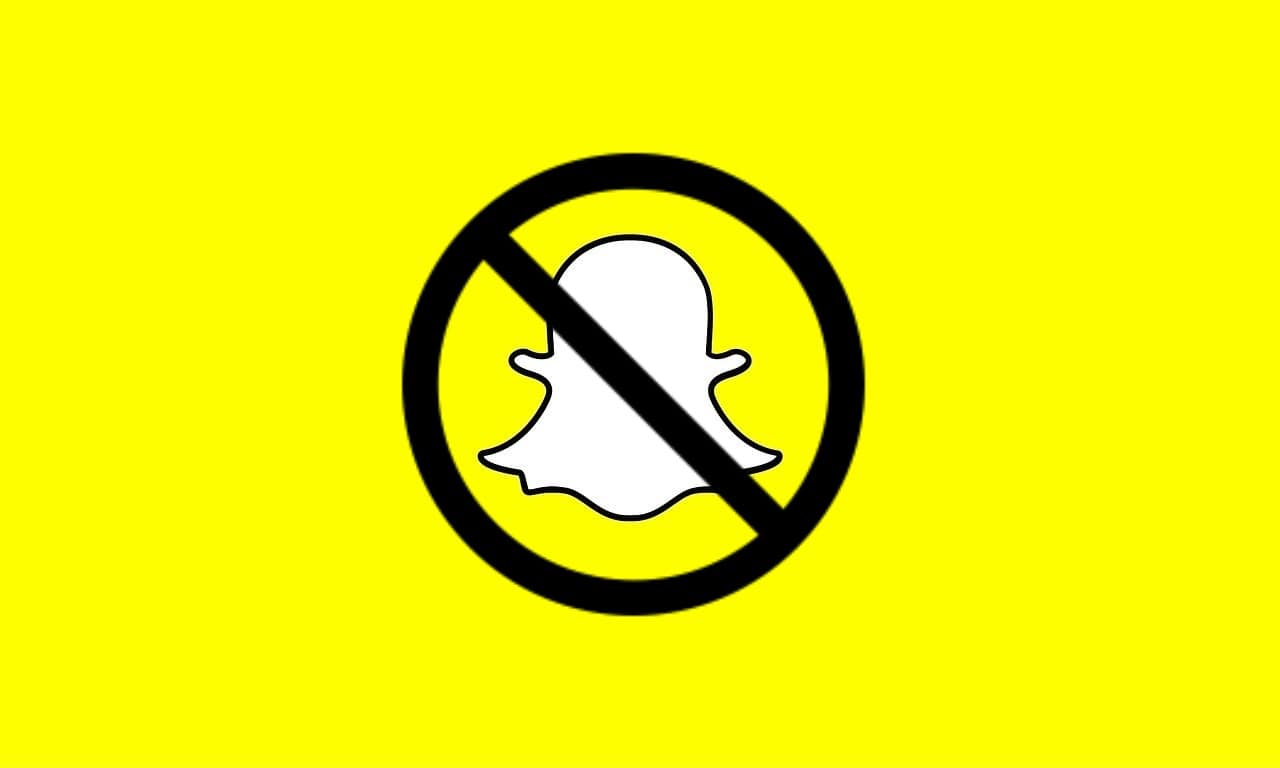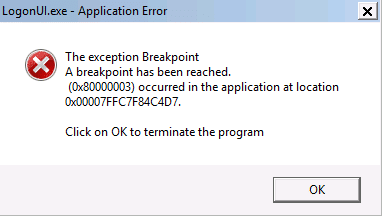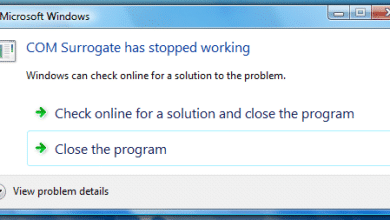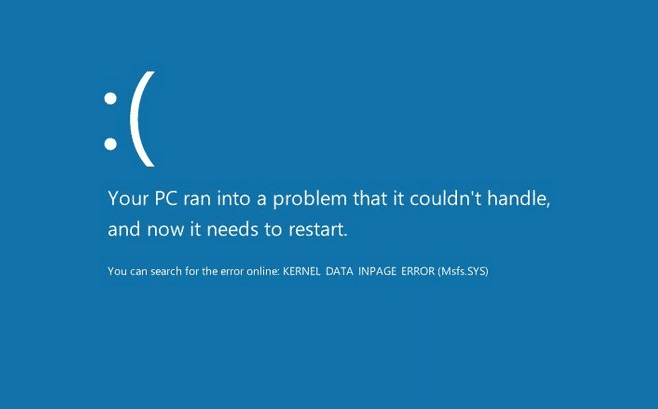League of Legends (abreviado como LoL), la secuela espiritual de Defense of the Ancients (DotA), se ha convertido en uno de los juegos MOBA (Multiplayer Online Battle Arena) más populares desde su lanzamiento en 2009. El juego continúa atrayendo nuevos ojos y disfruta de una gran cantidad de seguidores en plataformas de transmisión como YouTube y Twitch. League of Legends es también uno de los deportes electrónicos más grandes que existen. El juego freemium está disponible tanto en Windows como en macOS y en 2020 se lanzó una versión beta para dispositivos móviles, League of Legends: Wild Rift. Los jugadores (cada jugador se llama campeón y tiene habilidades especiales) luchan en un equipo de 5, con el objetivo final de destruir el Nexus del equipo contrario que se encuentra en el centro de su base.
Sin embargo, el juego, como otros, no es del todo perfecto y los usuarios encuentran uno o dos problemas de vez en cuando. Algunos de los errores experimentados con más frecuencia son fallas al parchear el juego (código de error 004), error de inicio de sesión inesperado debido a una mala conexión a Internet, error crítico, etc. Otro error muy común es que la aplicación cliente de League of Legends no se abre. Para algunos usuarios, aparece una pequeña ventana emergente cuando hacen doble clic en el ícono de acceso directo de LoL pero el juego no se inicia, mientras que para otros, hacer doble clic no hace absolutamente nada. Hay una serie de razones por las que el cliente puede negarse a iniciar. Algunos programas de firewall/antivirus de Windows impiden que se inicie el cliente de LoL, una instancia abierta de la aplicación en segundo plano, controladores desactualizados o dañados, archivos de juegos faltantes, etc.
En este artículo, discutiremos dicho problema y detallaremos ocho formas diferentes que los usuarios pueden implementar para solucionar los problemas de apertura del cliente de League Of Legends.

Índice de contenidos
8 formas de arreglar el cliente de League Of Legends que no se abre
Dependiendo del culpable, la solución exacta al problema de que el cliente de League of Legends no abre varía para cada usuario. Algunos informes sugieren que las aplicaciones como Steam y Razer Synapse a veces bloquean el lanzamiento de LoL, así que intente cerrar estas aplicaciones y luego intente abrir el juego. También debe incluir LoL en la lista blanca de su programa antivirus y el Firewall de Windows (Leer: Cómo permitir o bloquear aplicaciones a través del Firewall de Windows) o desactive los programas de seguridad antes de ejecutar el juego. Si estas soluciones rápidas no lograron resolver el problema, comience a implementar las siguientes soluciones una tras otra.
Método 1: terminar todos los procesos activos de League of Legends
Es posible que el cliente de LoL (o cualquier otra aplicación) no pueda iniciarse si una instancia de la aplicación ya se está ejecutando/activa en segundo plano. Esto podría suceder si la instancia anterior no se cerró correctamente. Entonces, antes de pasar a algo avanzado, verifique el Administrador de tareas para ver si hay procesos LoL en curso, deténgalos y luego intente iniciar el programa cliente.
1. Existen numerosas formas de iniciar el Administrador de tareas de Windows pero la más sencilla es presionando el botón Ctrl + Mayús + Esc teclas simultáneamente.
2. Haga clic en Más detalles en la esquina inferior izquierda para ver todos los procesos en segundo plano y su uso de recursos del sistema.
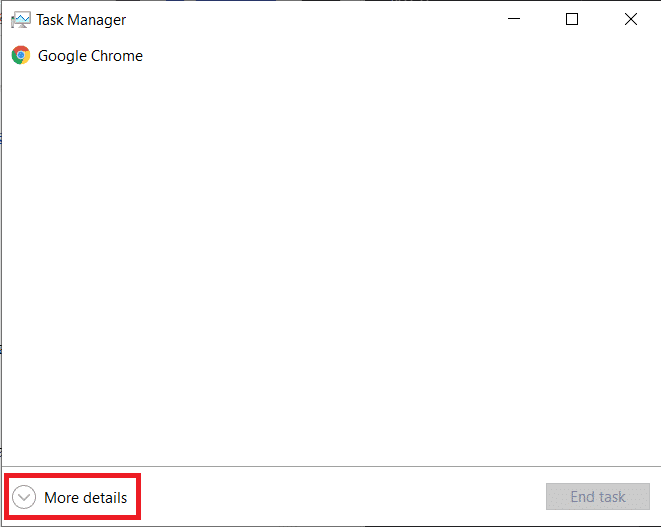
3. En la pestaña Procesos, desplácese hacia abajo para ubicar el LoLLauncher.exe, LoLClient.exe y League of Legends (32 bits) procesos. Una vez encontrado, botón derecho del ratón en ellos y seleccione Tarea final.
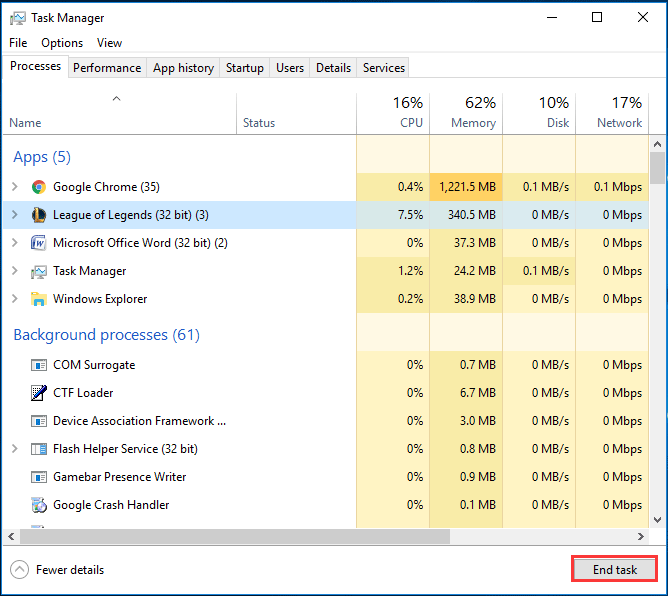
4. Escanear los Procesos pestaña para cualquier otro proceso de League of Legends y reinicia la computadora después de haber terminado con todos ellos. Intente iniciar el juego una vez que su PC se reinicie.
Método 2: Inicie el juego desde el directorio
Los íconos de acceso directo que colocamos en la pantalla de nuestro escritorio son susceptibles de corromperse y, por lo tanto, no inician la aplicación asociada cuando se les hace doble clic. Intente iniciar el juego ejecutando el archivo ejecutable y, si tiene éxito, elimine el icono de acceso directo existente y reemplácelo por uno nuevo. (Consulte nuestra guía sobre Cómo crear un acceso directo de escritorio en Windows 10)
1. Haga doble clic en las windows Explorador de archivos (o presione Tecla de Windows + E) icono de acceso directo para abrir el mismo.
2. Mientras instala League of Legends si la ruta de instalación se mantuvo como predeterminada, diríjase a la siguiente dirección:
C:Riot GamesLeague of Legends
Nota: Si se configuró una ruta de instalación personalizada, busque la carpeta Riot Games y abra la subcarpeta League Of Legends en ella.
3. Encuentra el LeagueOfLegends.exe o la LeagueClient.exe archivo y haga doble clic en él para correr. Si eso no inicia correctamente el juego, haga clic derecho en el archivo .exey, en el menú contextual que aparece, seleccione Ejecutar como administrador.
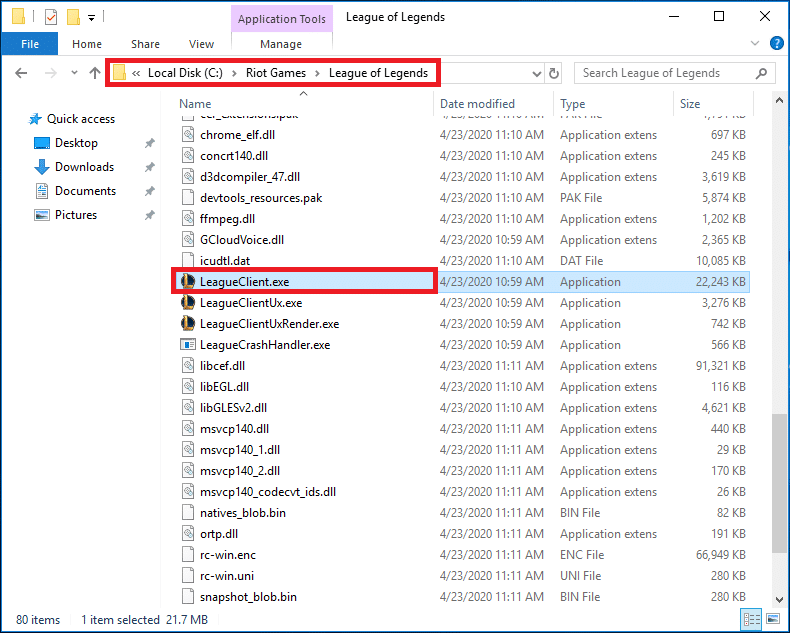
4. Haga clic en sí en el Ventana emergente de permiso de control de cuentas de usuario que llega
Método 3: modificar el archivo User.cfg
La información de configuración y los ajustes de cada programa se guardan en su respectivo archivo .cfg, que se puede modificar en caso de que se produzcan errores frecuentes. La mayoría de los usuarios han informado que editar el archivo user.cfg del cliente de LoL les ayudó a resolver los problemas de apertura y, con suerte, también solucionará el problema para usted.
1. Una vez más navegue hasta C:Riot GamesLeague of Legends en el Explorador de archivos.
2. Abra el RADS carpeta y luego la sistema subcarpeta en él.
3. Busque el archivo user.cfg, botón derecho del ratón en él y seleccione Abrir con Bloc de notas.
4. Una vez que el archivo se haya abierto en el Bloc de notas, presione Control + F para iniciar la opción Buscar. Buscar leagueClientOptIn = sí. También puede buscar manualmente lo mismo.
5. Modifique la línea leagueClientOptIn = yes a ligaClientOptIn = no.
6. Haga clic en Archivo y luego seleccione Ahorrar. Cierre la ventana del Bloc de notas.
7. Intenta iniciar el cliente de League of Legends ahora. Una vez que se abre, eliminar el LeagueClient.exe archivo presente en:
C:Riot GamesLeague of Legends
8. Finalmente, haga doble clic en cualquiera lol.launcher.exe o lol.launcher.admin.exe para lanzar el juego League Of Legends.
Lea también: ¿Cómo eliminar la ventana de voz del juego de Xbox?
Método 4: mover la carpeta de instalación
Algunos usuarios han sugerido que simplemente mover la carpeta del juego a otro directorio o ubicación les ayudó a adelantarse a los problemas de apertura.
1. Comience haciendo clic con el botón derecho en el icono de acceso directo del escritorio de League of Legends y seleccione Abrir localización de archivo del menú contextual que sigue.
2. Presione Control + A para seleccionar todos los archivos en el LoL y luego presione Ctrl + C para copiar.
3. Abra otro directorio y crea una nueva carpeta llamada League of Legends. Pegar (Control + V) todos los archivos y carpetas del juego en esta nueva carpeta.
4. Haga clic derecho en el archivo ejecutable LoL y seleccione Enviar a > Escritorio.
Método 5: Obligar a League of Legends a actualizarse
Los desarrolladores de League of Legends implementan constantemente actualizaciones del juego para introducir nuevas funciones y corregir errores en la versión anterior. Es muy posible que la versión de LoL que has instalado/actualizado actualmente no sea del todo estable. Una instalación incorrecta también puede dar lugar a múltiples problemas. La única forma de resolver un error inherente o archivos corruptos del juego es retroceder a una versión anterior sin errores o instalar el parche más reciente.
1. Abra el Explorador de archivos una vez más y cabeza abajo C:Riot GamesLeague of LegendsRadsProyectos.
2. Mantenga presionada la tecla tecla de control para seleccionar el cliente_liga y lol_game_client carpetas
3. Pulsa el Borrar clave en su teclado ahora.
4. A continuación, abra la Ssoluciones carpeta. Eliminar league_client_sin y lol_game_client.sin subcarpetas
5. Reinicia la computadora y lanzar League of Legends. El juego se actualizará automáticamente.
Método 6: reparar el juego
La aplicación cliente de League of Legends tiene una función integrada para verificar automáticamente si hay archivos de juego dañados o faltantes y repararlos. Si tienes la suerte, esto podría funcionar y permitirte volver al juego.
1. Dirígete a la carpeta de instalación del juego. (C:Riot GamesLeague of Legends) y ejecute el archivo ejecutable lol.launcher.admin (o abra lol.launcher.exe como administrador).
2. Una vez que se abra el lanzador LOL, haga clic en el icono de rueda dentada y elige Iniciar reparación completa.
Lea también: Cómo eliminar el juego Thug Life de Facebook Messenger
Método 7: Actualizar controladores
Actualizar los controladores es uno de los métodos más recomendados/discutidos cuando se trata de errores relacionados con el juego, y con razón. Los juegos, al ser programas con muchos gráficos, necesitan una pantalla adecuada y controladores gráficos para ejecutarse correctamente. Descargue una aplicación de terceros como Impulsor del conductor para recibir una notificación cada vez que haya un nuevo conjunto de controladores disponible y actualice todos los controladores con solo hacer clic en un botón.
1. Presione Tecla de Windows + R para lanzar el Ejecutar cuadro de comando, escribe devmgmt.msc, y haga clic en OK a abre el Administrador de dispositivos.

2. Ampliar Adaptadores de pantalla haciendo clic en la pequeña flecha. Botón derecho del ratón en su tarjeta gráfica y seleccione Actualizar controlador desde el menú de opciones.
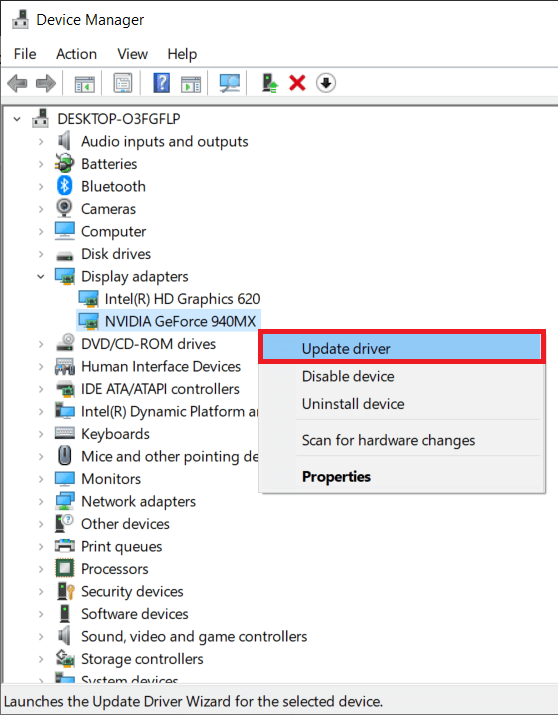
3. En la siguiente pantalla, elija Buscar automáticamente controladores.

4. En la siguiente pantalla, elija Buscar automáticamente controladores.
Método 8: reinstalar League of Legends
En última instancia, si todos sus esfuerzos hasta ahora han sido en vano, deberá desinstalar el juego e instalarlo nuevamente. Desinstalar una aplicación en Windows es bastante sencillo aunque, si tiene tiempo, le recomendamos que utilice una aplicación especializada como Desinstalador de IObit o desinstalador de Revo. Ayudarán a garantizar que no se dejen archivos residuales y que el registro se limpie de todas las entradas asociadas con la aplicación.
1. Presione Tecla de Windows + R, escribe appwiz.cpl, y pulsa enter para abra la ventana Programas y características.
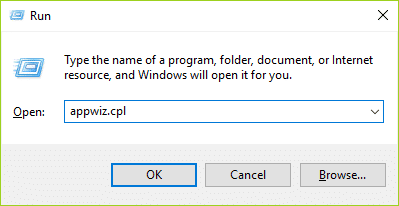
2. Encuentra League of Legends en la lista de programas instalados, botón derecho del ratón en él y seleccione Desinstalar.
3. Siga las instrucciones en pantalla para desinstalar League of Legends y luego reinicia tu computadora.
4. Ahora, visita League of Legends y descarga el archivo de instalación del juego. Vuelva a instalar el juego siguiendo las instrucciones en pantalla.
.
Esperamos que esta guía haya sido útil y que haya podido arreglar el cliente de league of legends que no abre problemas. Si continúa enfrentando problemas de apertura con el juego o la aplicación cliente, conéctese con nosotros en los comentarios o en info@techcult.com.